【新功能】一步到位~图纸+标注导出高清PDF图纸!
只导出图纸——什么?要用编辑助手打开图纸才能导出PDF
导出图纸+标注——什么?要用打印功能啦,虚拟打印机导出的也不清楚呀~
又一个实用功能来袭,这些问题都通通解决啦!
图纸+标注不止能导出KKF发给别人看,还可以导出PDF啦。
而且是高清矢量的PDF,一步到位,简单快捷。
一、准备工作
1、打开电脑版软件自动更新到新版:6.1.0.95及后续版本。
2、也可以去官网下载新版并安装。点此去官网下载!
二、操作方式
功能位置:
①会员按钮——导出PDF
②导入导出按钮——导出PDF
③右键-导出图纸加标注、PDF——导出PDF
④底部按钮——导出PDF

使用方法:
1.打开图纸,添加标注后,点击导出PDF功能。
2.弹出导出PDF窗口,根据菜单要求选择纸质大小(多种纸张可以选择)、方向(横向or竖向)、颜色(彩色or黑色)、是否加粗、标注是否一起导出(默认是一起导出的,不勾选,可以只导出图纸),然后点击导出。
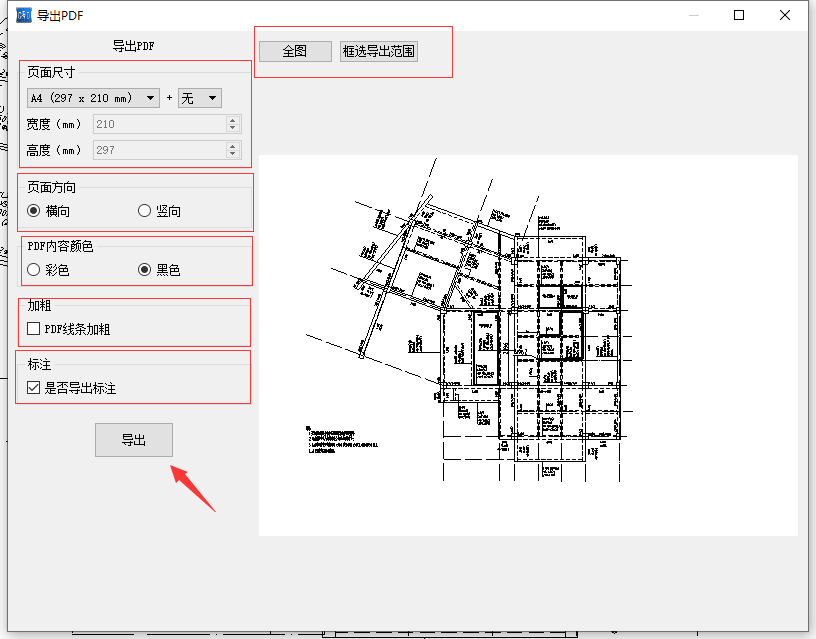
3.继续弹出窗口选择保存位置及图纸命名(默认是图纸名称),点击保存。
4.提示PDF成功导出,最后就得到了高清的PDF图纸。
动图演示:
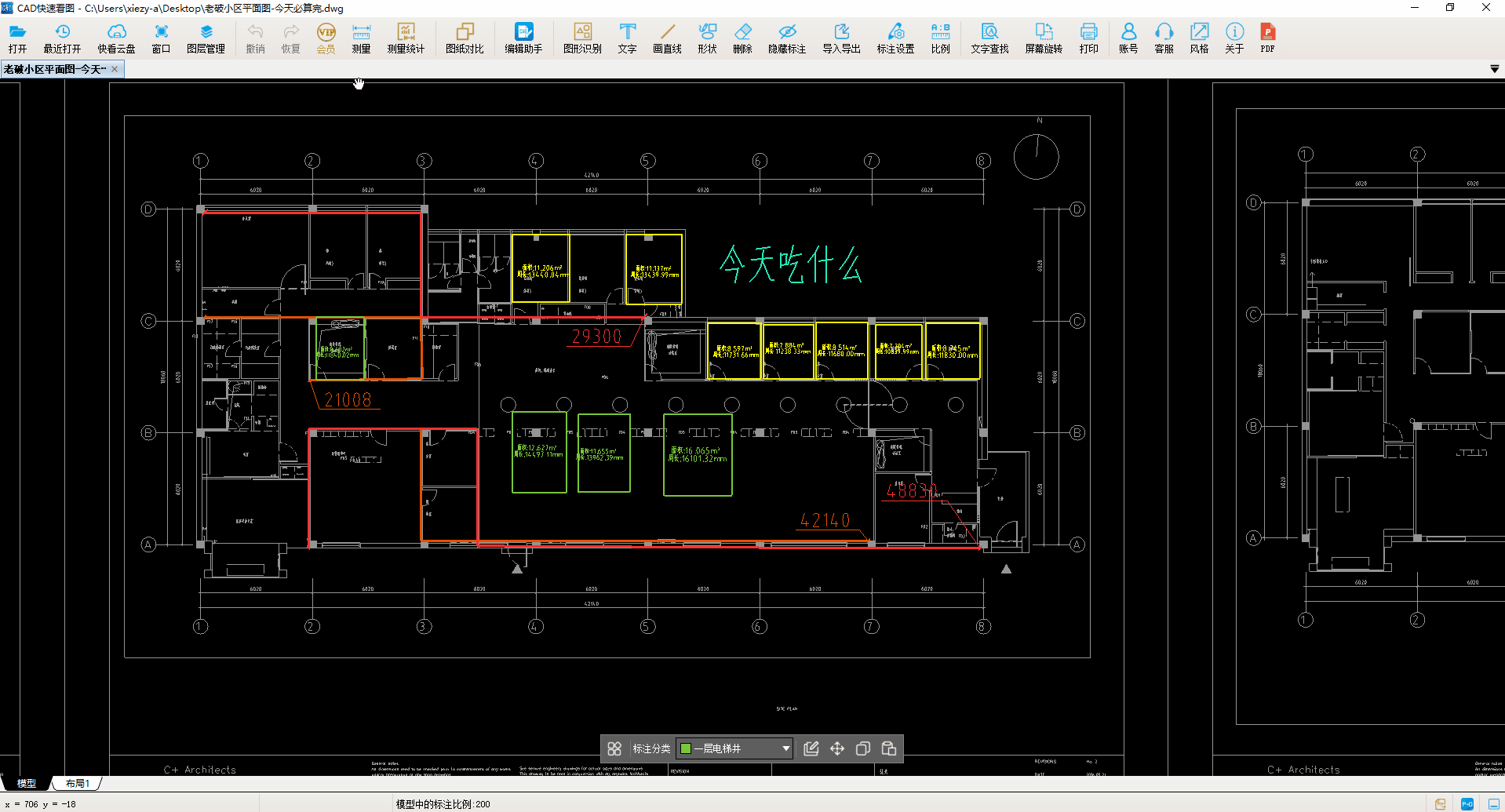
延伸使用:PDF转CAD功能。
图纸+标注暂时不支持导出CAD,可以将图纸和标注导出PDF后,在由【PDF转CAD】功能转出CAD图纸。
功能教程:【电脑版CAD快速看图】【破解图纸的奥秘】PDF转CAD,让图纸自由转换
重大更新: 6.1.0.95版本已经支持快看直接导出带有ole图片以及光栅图形的PDF啦!再也不用为编辑助手导出的PDF不显示标注,而快看导出的PDF不能导出图片而烦恼啦~~
动图演示
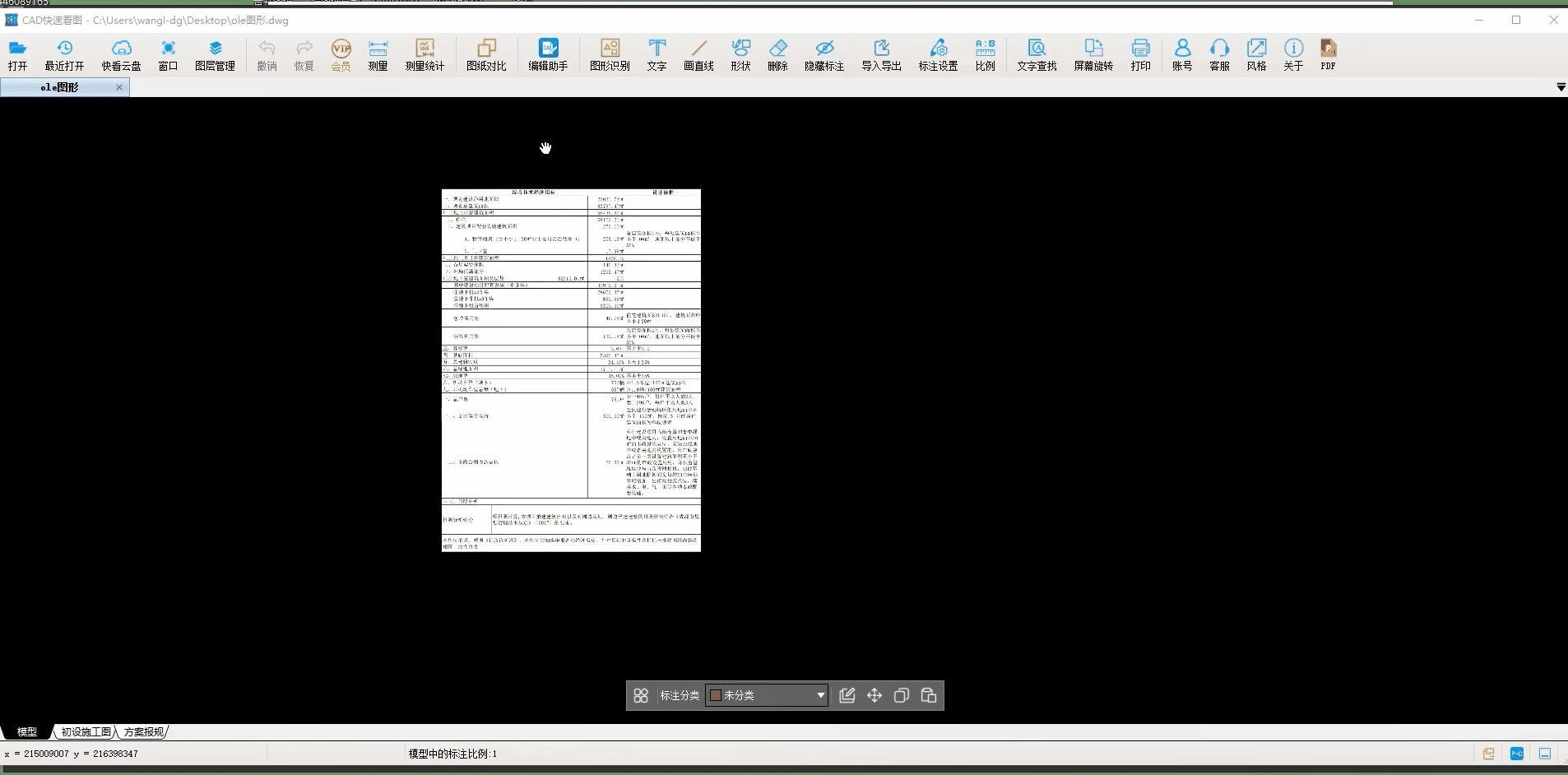
2024.03.27二次更新



